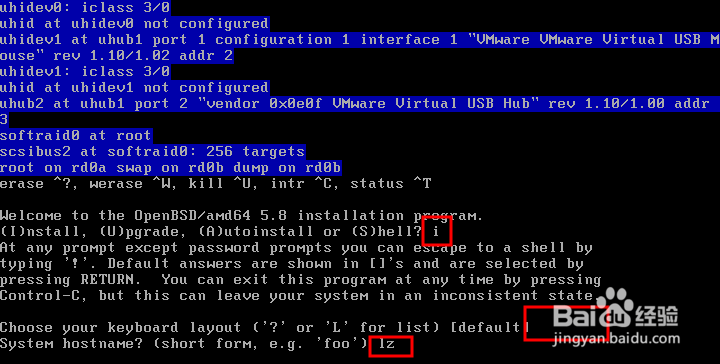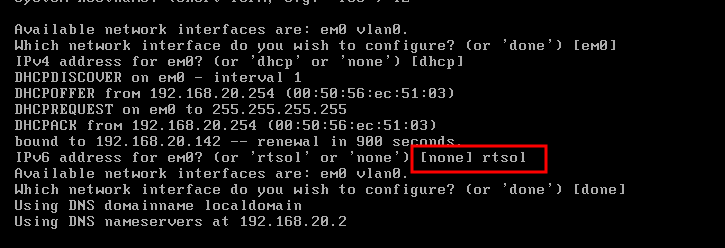1、我这里是使用vm虚拟机进行安装此系统的,选择操作系统的时候如图所示即可
2、设置完成后启动系统会进入到如图所示的界面,等待一下即可继续进入下一步了,由于步骤中很多直接回车的情况,下面会多步骤一起说明
3、这里有三个回车,第一个是否安装输入i回车,第二个键盘布局这里直接默认回车,第三个是虚拟机名称,自定义即可
4、由于是虚拟机我这里ipv4直接默认dhcp了,ipv6的使用了rtsol,我也没有用到一路回车即可,根据自己的情况进行修改配置吧
5、选择是否默认开启sshd建议默认开启,之后的也可以默认,这里如果自己测试使用建议开启root ssh登录红框中的一项,时区如果不是上海,可以按照图中的输入然后回车即可
6、磁盘分区的设置,我这里都是默认的分配给虚拟机的所有磁盘空间,注意一下这里提示缺少校验所以要输入yes,否则无法继续安装了
7、然后就是等待系统进行安装了,加载完成之后还有两个命令提示直接两次回车即可重启系统了
8、重启后就可以使用刚刚设置的密码进行登录了,这里的用户名是root哦,